在日常生活中,我们经常需要调整手机的时间来保持准确,小米手机作为一款受欢迎的智能手机,其时间调整步骤也非常简单。通过简单的操作,我们就可以轻松地修改小米手机的时间设置,确保手机显示的时间永远准确无误。接下来让我们一起来了解一下小米手机时间调整的具体步骤吧!
小米手机时间修改步骤
具体步骤:
1.选中手机中的“设置”图标,然后找到“更多设置”。
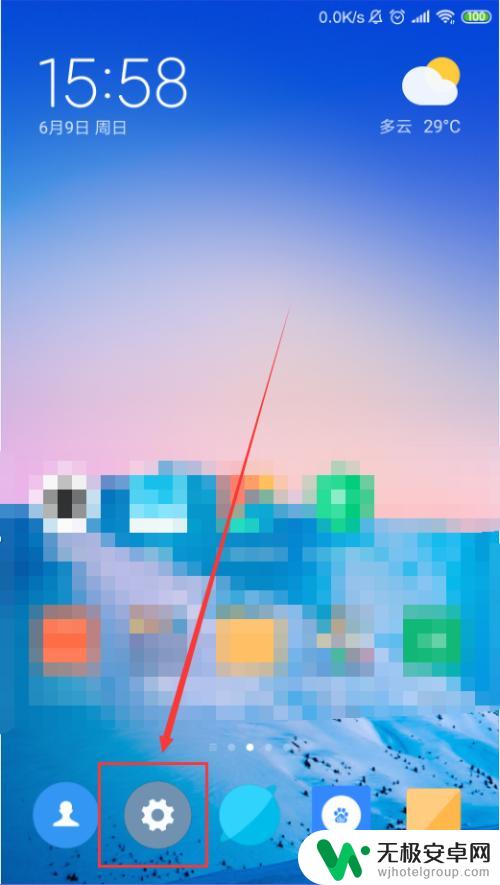
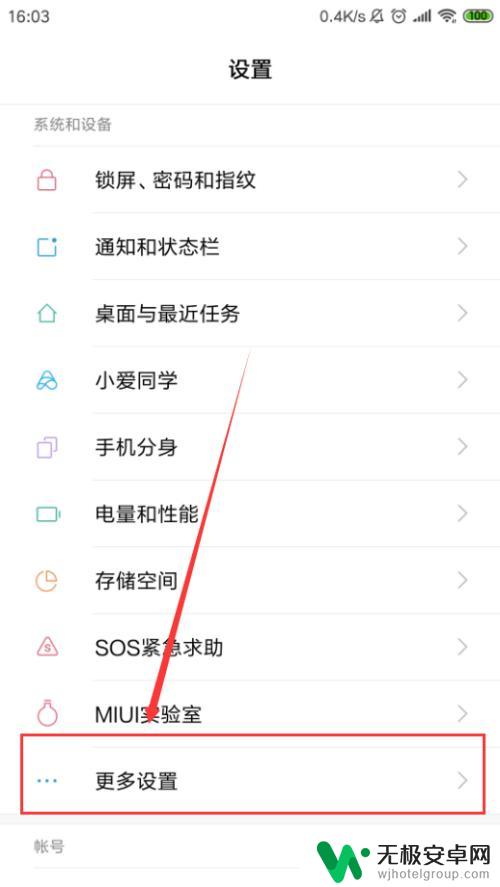
2.在“更多设置”中,选中顶部“日期和时间”。
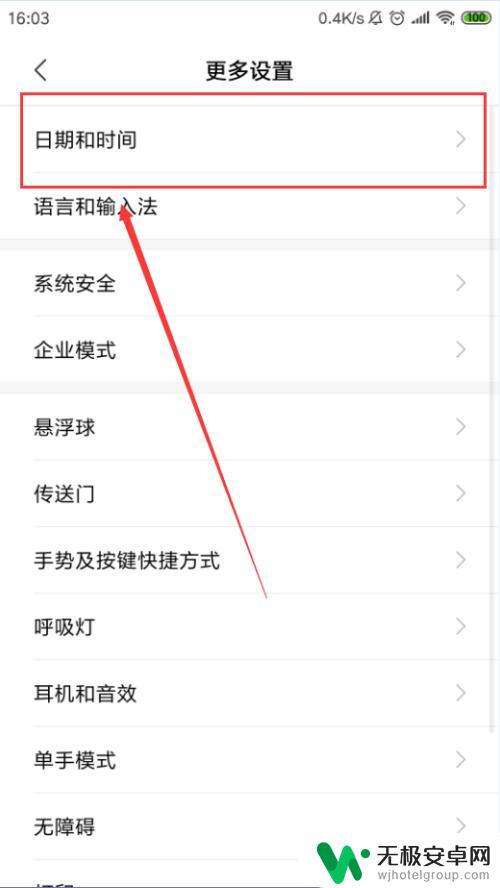
3.取消选中“自动确定日期和时间”,然后选择“设置时间”。
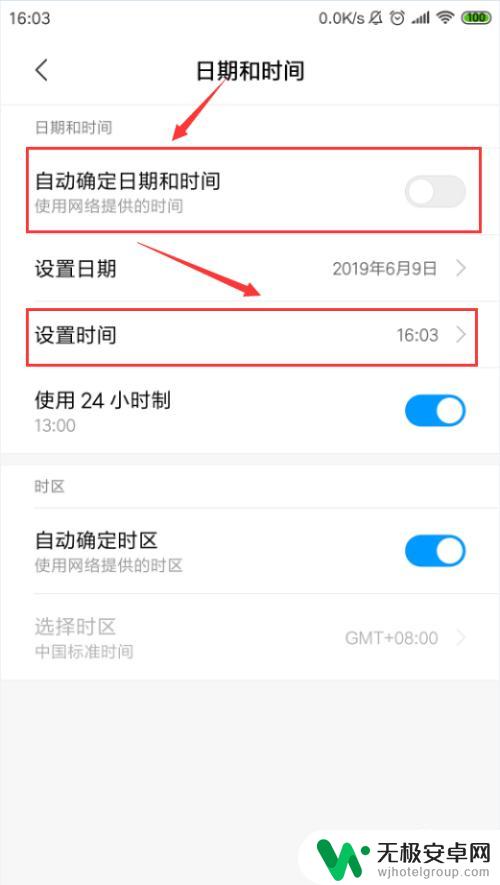
4.在弹窗中选择时、分,然后点击下方“确定”选项,即可修改手机时间。
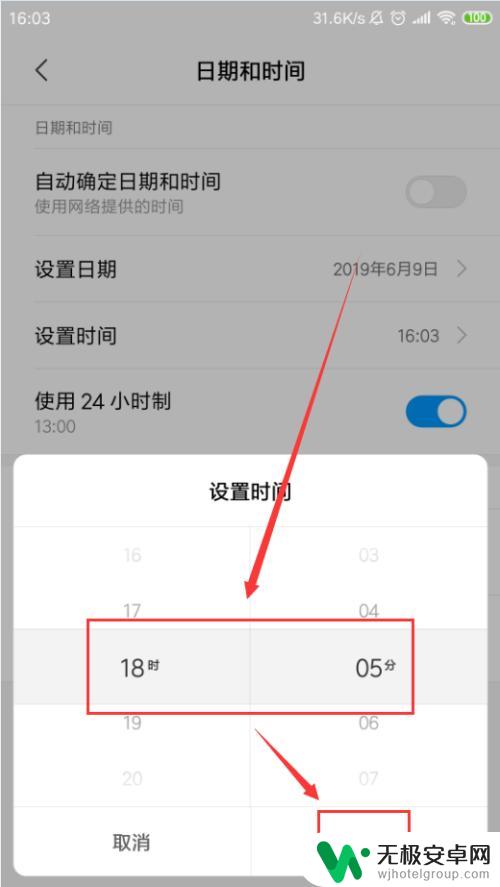
5.选中上方的“自动确定日期和时间”,系统就会自动将手机时间设置为网络提供的时间。
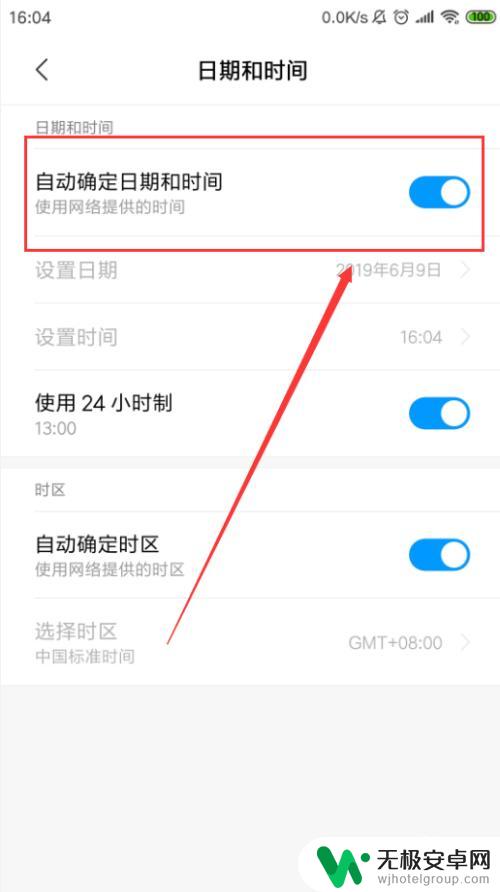
6.选中下方的“使用24小时制”,即可使用24小时制。
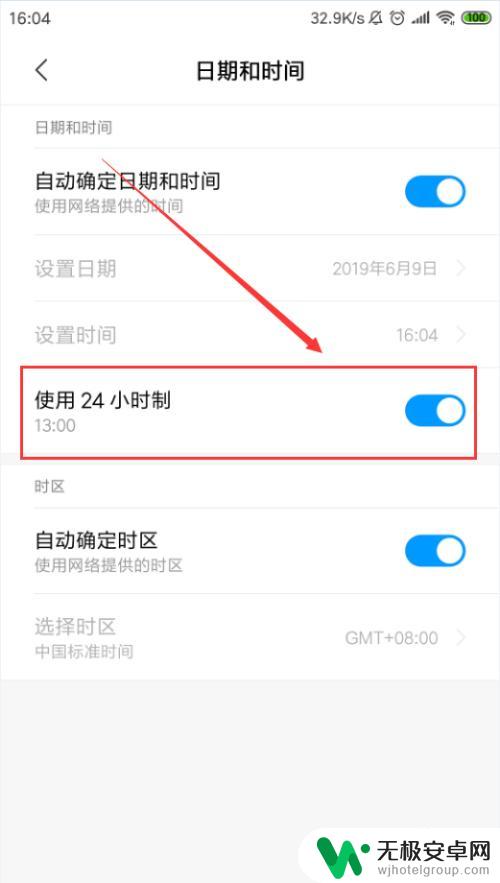
以上是关于如何调整小米手机的时间的全部内容,如果您遇到此类情况,您可以按照以上方法解决,希望这对大家有所帮助。











